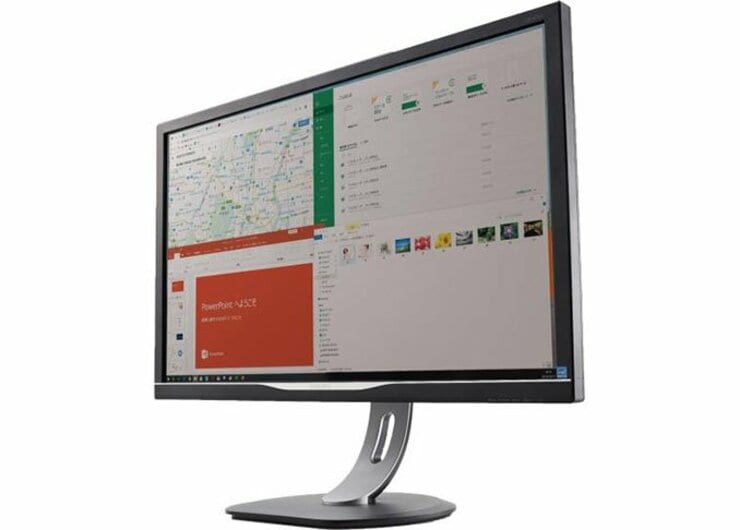<外部サイトでご覧の方へ>
見出しなどのレイアウトが崩れている場合があります。正しいレイアウトはthe360.lifeオリジナルサイトをご確認ください。
※情報は『家電批評』2019年12月号掲載時のものです。価格が変動している場合や在庫切れしている場合があります。
『家電批評』2019年の4Kモニター部門受賞機種をより詳しく紹介します!
“ネットを疑う家電購入ガイド”こと『家電批評』誌で扱った製品の中で、テストを通じて2019年「家電批評・オブ・ザ・イヤー」4Kモニター部門で1位に輝いたフィリップスの「328P6 VUBREB/11」。こちらの製品を、より詳しくご紹介します。
パソコンモニターを買うなら「4K32インチ」が正解な理由
ディスプレイが高解像度であればあるほど、たくさんのアプリを一度に表示できるので、パソコン作業の効率化を図ることができます。高解像度の4Kディスプレイなら仕事の効率アップに一役買うはず……。
ですが、現在の4Kディスプレイの主流である27インチディスプレイで4K表示すると、文字やアイコンが小さすぎて大変読みづらい。結局、拡大して表示するなんてことになりがちです。
そこで、オススメなのが32インチなんです。ここまで大画面になると、4K表示でもメニューやアイコンが十分視認できます(もちろん、顔と画面の距離や視力にもより異なります)。
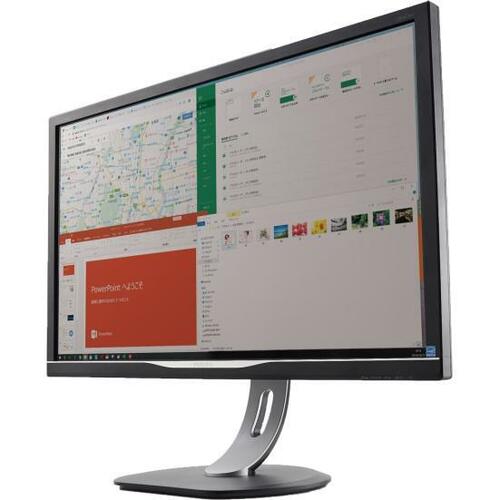
フィリップス
328P6VUBREB/11
実勢価格:6万4799円
サイズ:W742×H 657×D 270 mm
重量 :9.36kg(スタンド使用時)
前述のとおり、現在の4Kディスプレイの主流は27インチで32インチの製品は少数派に止まります。そんな中、フィリップスのこのディスプレイは実売約6万円と比較的手頃な価格を実現しています。
32インチ4Kディスプレイと大画面で高解像度なだけでなく、USB-PD対応をはじめ機能面も充実しており、とっても手堅い機種といえます。
スタンドが頑丈。昇降や回転もバッチリ!

スタンドは頑丈で、力を入れなくても、モニターの角度や位置を自由に変えられるのも便利です。
その他の特徴もご紹介します
●ベゼルが太めで使い勝手◎
太い分、モニターを動かす際にうっかり画面を指紋で汚すなんてこともありません。
●コスパに優れるVAパネルを使用
IPS液晶ほどの視野角はありませんが発色は十分! HDRにも対応しています。
●メニューはやや使いにくい……
ディスプレイの設定メニューはタッチで操作するタイプのなのですが、このメニューの反応が敏感すぎてやや操作しづらいかもしれません。
32インチならギリギリ大きすぎない

モニターは大きければ、その分、画面上の作業スペースが増えます。しかしながら、作業する机などの物理的スペースにも限りがあるため、実際に設置して使い勝手のいいサイズとなると制約がでてきてしまうもの。
その点、32インチなら大きすぎず、比較的ちょうどいいサイズなんです。視力が1.0程度の人ならモニターから80~90cm離れても文字やアイコンをしっかり視認できますよ。
[紹介機種]32インチ4Kモニター
「328P6VUBREB/11」の表示例
![[紹介機種]32インチ4Kモニター「328P6VUBREB/11」の表示例 イメージ](https://360life.ismcdn.jp/mwimgs/e/e/500wm/img_ee64d7aacd845d0873f560745fb00bdb42233.jpg)
32インチ4Kモニター(3840×2160px)。32インチなら、4K表示でもアプリのメニュー表示やアイコンがはっきりと見えます。
27インチ4Kモニターの表示例
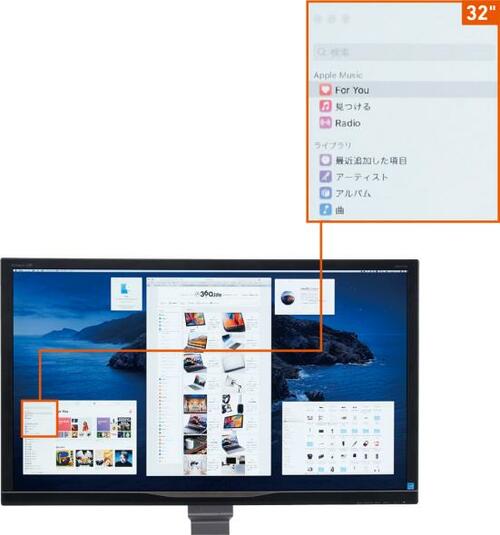
27インチ4Kモニター(3840×2160px)。27インチ以下では正直、文字が小さく読みづらいです。
15.6インチWQXGAモニターの表示例

15.6インチ(2560×1600px)。こちらも文字は非常に小さいです。
今どきのパソコンモニターは配線もラク!
従来のパソコンとモニターは、HDMIやDP(ディスプレイポート)で接続していました。
しかし、最近ではこのフィリップスのモニターをはじめ、USBーPD規格に対応するモニターが増えています。パソコンにUSBーC端子があれば、ディスプレイへの映像信号とパソコン本体への給電をUSBーPDケーブル一本で済ませることができます。

この一本でOKなので、パソコンまわりのタコ足配線をすっきり解消できるのが嬉しいところです。
65Wでパソコンに給電できます

USB-Cで配線するには、パソコンにPD対応のUSB-CポートかThunderbolt 3ポートが必要です。

USB-C。USB-Cコネクタであっても映像信号に必要なオルトモードや給電に必要なPD規格に非対応な場合があります。

Thunderbolt 3。稲妻マークが目印のThunderbolt 3はPDにも映像信号にも必ず対応するので安心です。
USBハブ機能だって使えます

さらに、USBーPD対応のディスプレイはUSBハブ機能を併せもつ機種が多く、ハードディスクを繋いだりスマホを充電できたりと大変便利です。
このフィリップスのモニターはUSB-3.0を4ポートも確保。わざわざUSBハブをパソコンに付け足す必要がありません。もちろん、USBハブ機能を使っても、パソコンとディスプレイの間はUSB-PDケーブル一本でつながります。

スマホが充電できます。iPhoneなら、同時に4台接続しても問題なく充電可能です。コンセントが足りなくても安心ですね。

iPhoneは4台同時接続しても問題なく充電できましたが、iPadを充電するほどの電力は、1台のみの充電でも残念ながらありませんでした。
文字サイズなどが大きめに表示されるため、現在主流の27インチに比べ、画面上の文字がグッと読みやすくなる32インチ4Kディスプレイ。にもかかわらずコスパもよく、十分な機能も備えたフィリップスのこのディスプレイは実売約6万円と比較的手頃な価格を実現しています。
十分な機能も備えており、選択肢に加えてもいい1台ではないでしょうか。